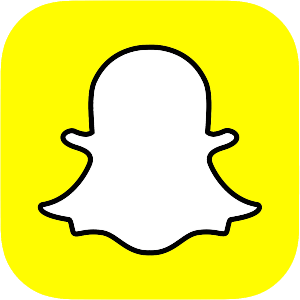كيفية إصلاح أخطاء AirDrop؟ – iPhone و iPad و Mac
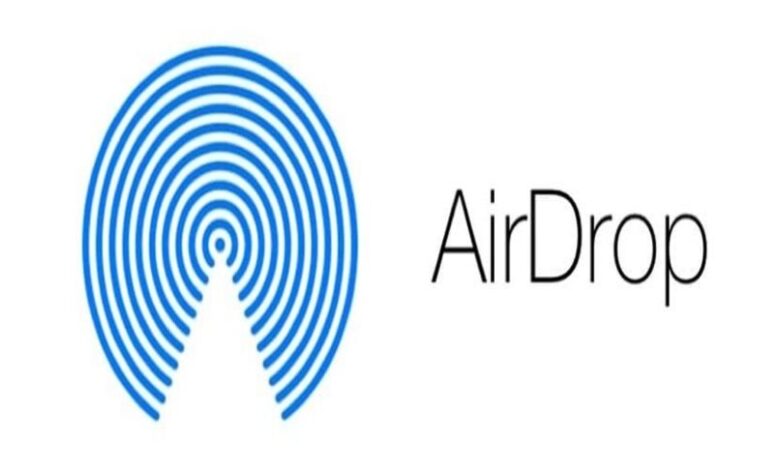
يتيح لك تمكين واستخدام AirDrop مشاركة الملفات من كمبيوتر Mac إلى هاتف iPhone أو العكس. وهي متوفرة للأجهزة التي تعمل بنظام iOS. بالإضافة إلى ذلك ، يمكن النقل من خلال تنشيط Bluetooth و WiFi للجهاز . إلى جانب ذلك ، إنها طريقة أسهل بكثير لإرسال أي شيء بشكل آمن ومشفّر.
ومع ذلك ، في بعض الأحيان يكون به بعض الثغرات وهذا يؤدي إلى عدم عمله بشكل صحيح تمامًا وهو أمر محبط للغاية ، خاصة إذا كنت في منتصف عملية النقل. الأخطاء الأكثر شيوعًا التي يمكن أن تحدث هي أنه لم يتم العثور على الجهاز الذي نريد مشاركة الملف معه . وهذا هو السبب في أننا سنعلمك في هذه المقالة بعض الحلول.
أسباب حدوث خطأ في AirDrop
هذه الخدمة متاحة فقط على أجهزة Apple. ولكن تم تصميم هذا التصميم لتسهيل إرسال عنصر من جهاز Mac إلى الهاتف. بالإضافة إلى ذلك ، عند استخدام AirDrop ، سيكون من الضروري إجراء التنشيط الصحيح لها.
يجب أن يتبع الإجراء المذكور بعض المعلمات . على الرغم من تضمينها في هذه الأجهزة ، إلا أن الأشخاص لا يستخدمونها في كثير من الأحيان. بالإضافة إلى ذلك ، يمر هذا من خلال الأخطاء التي تظهر عند استخدامه.

داخل جهاز Mac
على أجهزة كمبيوتر Mac ، توجد أحيانًا أعطال مختلفة عند استخدام AirDrop عند مشاركة ملف . ومع ذلك ، فإن أسباب عدم عمل هذه الخدمة ترجع إلى إصدار الجهاز. وهذا يعني أن AirDrop قد توقف بالفعل في بعض أجهزة كمبيوتر Mac وهو غير متوفر.
ومع ذلك ، فإن هذا الموقف سلبي للغاية بالنسبة لمستخدمي Apple الذين استخدموه. الآن ، يتوفر فقط على أجهزة الكمبيوتر من عام 2012 فصاعدًا وعلى أحدث الأجهزة.
عند استخدام جهاز iPhone أو iPad
كما هو الحال مع أجهزة كمبيوتر Mac ، تعاني بعض أجهزة iPhone و iPad من تعطل عند استخدام AirDrop. ولكن هذا يرجع أيضًا إلى الإصدار الذي لديهم وهذا هو السبب في أنه لا يعمل ولا يظهر الخيار حتى. أيضًا ، في الأجهزة القديمة يكون الأمر صعبًا للغاية لأن آلية WiFi تختلف عن الآلية الحالية.
لذلك ، للحصول على استخدام هذه الخدمة ، يجب أن يكون جهاز iPhone و iPad طرازًا حديثًا إلى حد ما. باختصار ، يجب أن يكون لديك إصدار أعلى من iOS 7 ، وإلا فسيكون من المستحيل تشغيله.
ما هي المشاكل الشائعة التي تظهر في AirDrop وكيفية حلها؟
تجدر الإشارة إلى أنه لا يمكن مشاركة الملفات إلا بين فرق علامتك التجارية. أي أنه لا يمكنك نقل عنصر من iPhone إلى هاتف Android ، تمامًا كما يمكنك نقله من جهاز Mac إلى كمبيوتر يعمل بنظام Windows. لذلك ، يعد عدم القدرة على استخدام AirDrop على الجهاز أمرًا سلبيًا لأنه نظام سريع وسهل الاستخدام إلى حد ما.

أكثر المشاكل التي تحدث مع هذا هي التكوين ، ومشاكل الاتصال ، وغيرها. ومع ذلك ، سنعرض لك بعض البدائل التي يمكنك تنفيذها لحل هذا الموقف الذي يحدث مع AirDrop.
في حالة توقف AirDrop عن العمل
إذا لم يتطور هذا النظام في أي وقت بشكل طبيعي كما ينبغي ، فسيتعين عليك اتخاذ إجراءات مختلفة لحل هذه المشكلات. أحد الأشياء التي يجب القيام بها هو إعادة تشغيل الجهاز ثم الانتظار بضع دقائق للدخول مرة أخرى . الآن ، ستعمل بشكل طبيعي ، ما لم يكن هناك خطأ آخر يتضمن حذف حساب iCloud الخاص بك.
في حالة ترك AirDrop قيد الانتظار
قد يحدث أن تظهر المشكلة أنك تستخدم AirDrop وفجأة تظل تنتظر ولا يمكنك العثور على الجهاز. لذلك ، عليك أن تأخذ في الاعتبار أن هذه الخدمة تعمل بسبب القرب الذي توجد فيه المعدات. وهذا يعني أنك لن تشارك ملفًا من أحد طرفي العالم إلى الطرف الآخر ، بل سيكون على مسافة 9 أمتار تقريبًا.
هذا أيضًا لأن الحد الأقصى لنطاق Bluetooth هو 9 ، وبالتالي ، يجب أن تكون الأجهزة قريبة لتتمكن من تحديد موقعها. لذلك ، في هذه المشكلة ، من الأفضل أن تكون قريبًا قدر الإمكان من الجهاز الذي سيتم النقل إليه.
مشكلة لا تظهر في AirDrop
لا يحدث فقط أن الجهاز الآخر لا يظهر بسبب المسافة التي يقع فيها ، ولكن يرجع أيضًا إلى حقيقة أنه ليس من بين جهات الاتصال. لذلك ، لكي تتمكن من إرسال ملف ، من الضروري إضافة المستلم والمرسل إلى دفتر جهات الاتصال . خلاف ذلك ، لن يتم تنفيذ الإجراء المذكور وسيتم تقييد التحويل تمامًا.
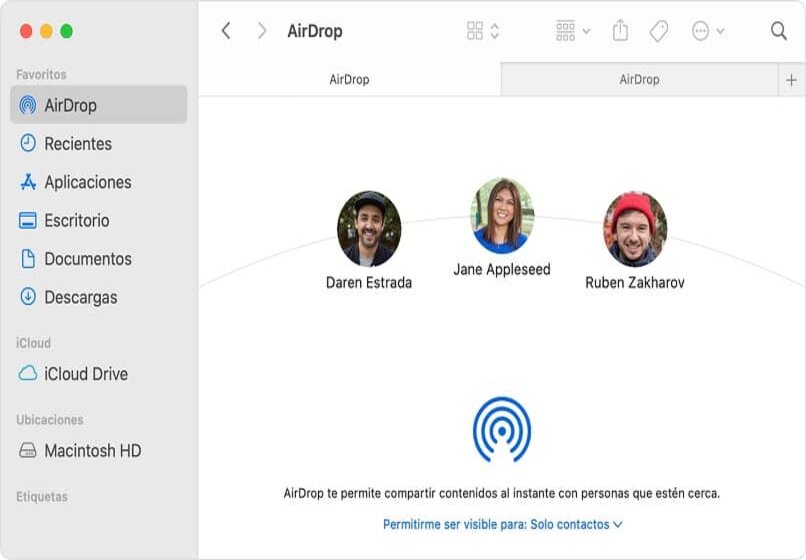
لذلك ، تحقق مما إذا كان الشخص الآخر يظهر مضافًا بجميع البيانات المطلوبة بواسطة البطاقة. بالإضافة إلى ذلك ، فإن أحد المتطلبات الإلزامية لاستخدام AirDrop هو أنك قمت بتسجيل البريد الإلكتروني الذي يتوافق مع معرف Apple.
عندما تظهر رسالة “تم تعطيل الاستلام”
عادةً ما يظهر هذا الإشعار أكثر من أي شيء آخر عندما لا تكون خدمة AirDrop نشطة بشكل صحيح وأيضًا بسبب عدم تشغيل WiFi. من المهم ملاحظة أن هذا يعمل بفضل اتصال WiFi و Bluetooth ، لذا فهما خياران أساسيان.
لذا ، ما عليك فعله هو التحقق مما إذا تم تمكينها وإذا لم يتم تمكينها ، فسيتعين عليك تنشيطها. أيضًا ، سيكون من الضروري تصحيح هذه الوظيفة في جهاز الاستقبال أو جهاز الإرسال بحيث يكون هناك اتصال أفضل ولا توجد أعطال.